リティ」の項に「漢字端末(kterm)」があるので,これを選ぶ。
※大学推奨ノートPCの「GNOMEデスクトップ環境」でも左下
の足跡メニューから日本語端末(kterm)を起動できる
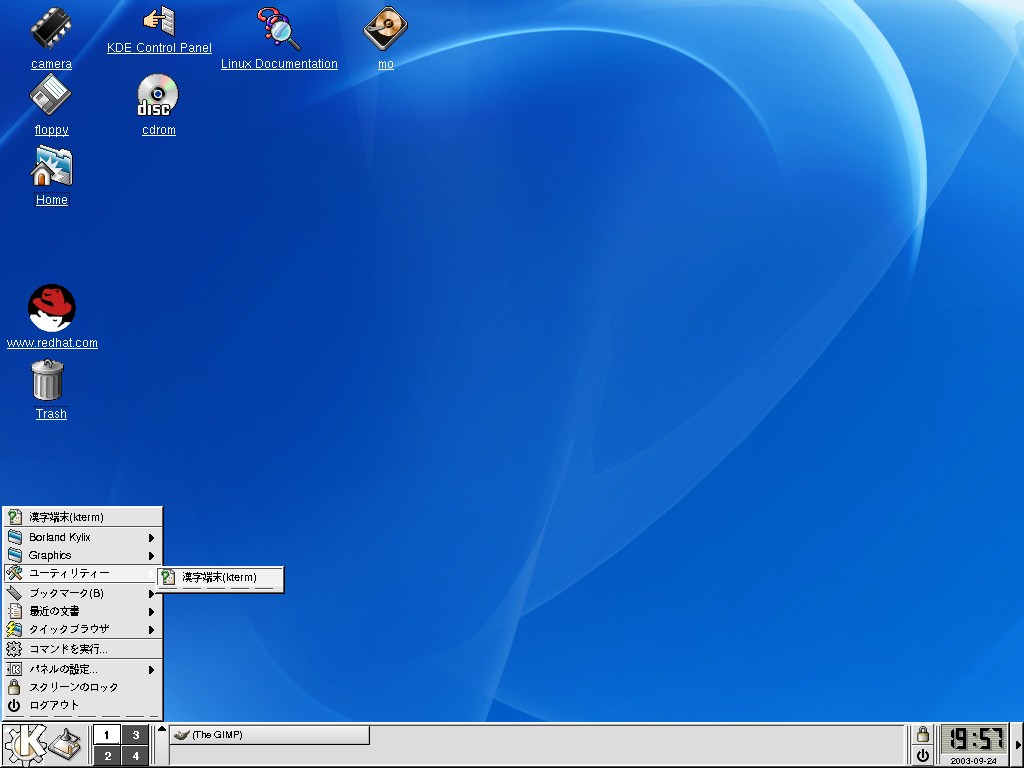 |
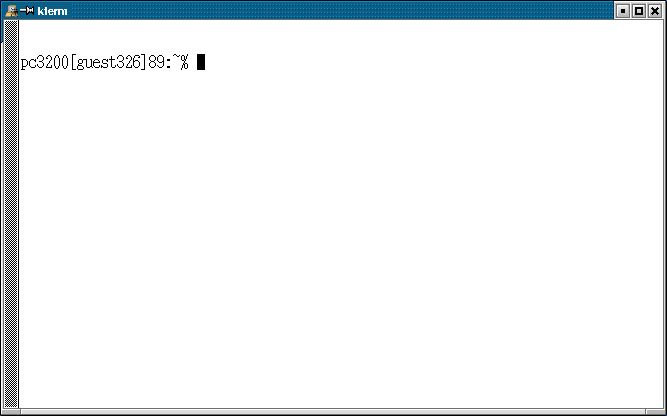 |
この部分を「プロンプト (prompt)」と呼ぶ。promptとは,「う
ながす」という意味である。ユーザへ命令を入力するようにうなが
しているわけである。
プロンプトの各部には,いろいろな情報が表示されている。
※大学推奨ノートPCでは,プロンプトの形式が少々異なる。
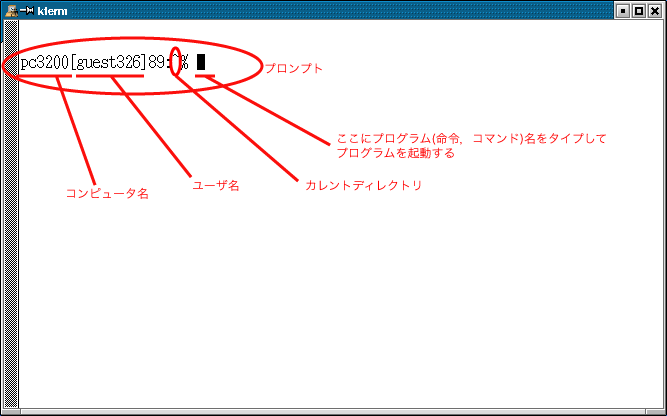
まず,WEBブラウザのnetscape(別名mozilla)を動かしてみる。
ktermで下図のように「mozilla &」とタイプしてリターンキー
を押してみよ。最後の & を付け忘れないように。
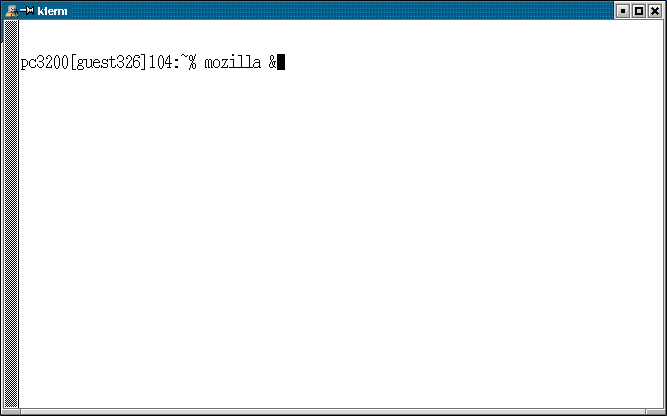 |
※大学推奨ノートPCで,インターネット接続に問題がある場合は,以下のネットワークを使用する項目はスキップ
して下さい。
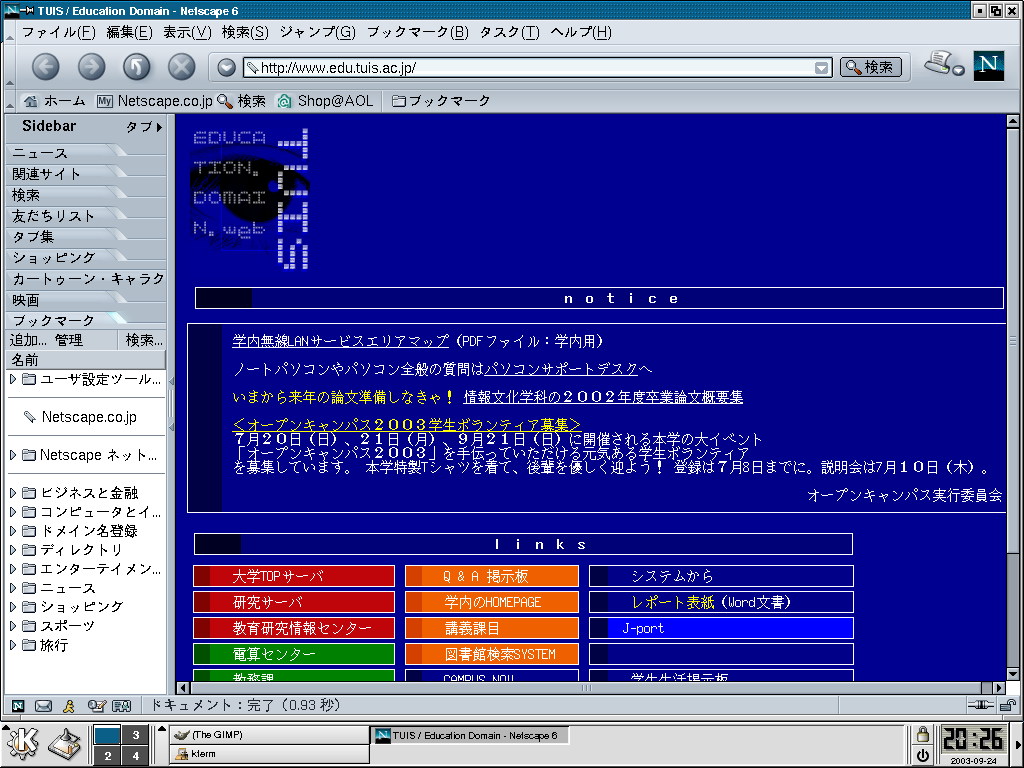 |
聞いてくるので,入力すれば,学外ページを閲覧できる。
※担当の先生方へ:プロキシの設定が必要な場合は,こちらで設定を指示して下さい。

次のようにプロンプトに「cal」と入力してリターンキーを押してみよ。
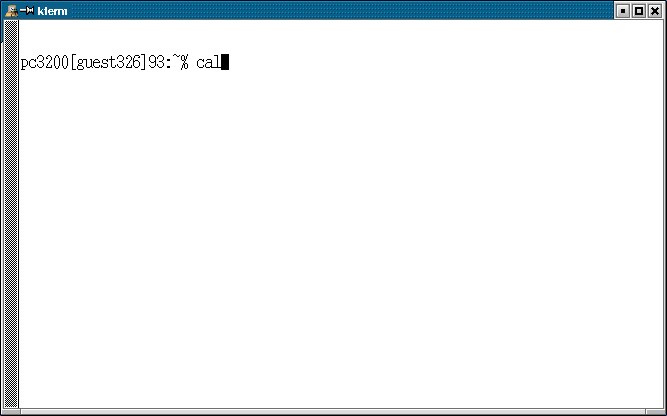 |
すると,次のように今月のカレンダーが表示される。
calは,カレンダーを表示するプログラムなのである。
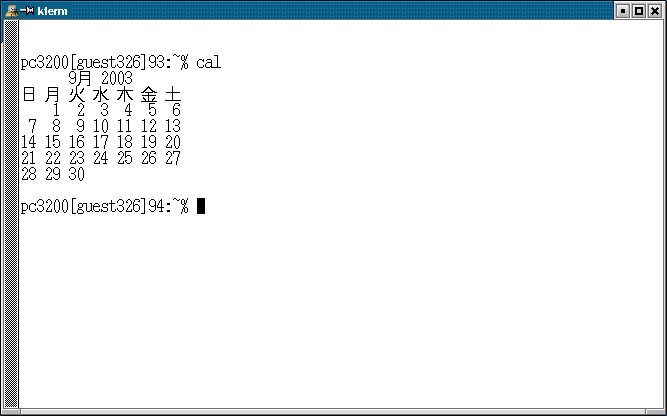 |
また,今度は次のように「cal 2003」とタイプしてリターンキー
を押してみよ。cal と 2003 の間にはスペースが入ることに注意。
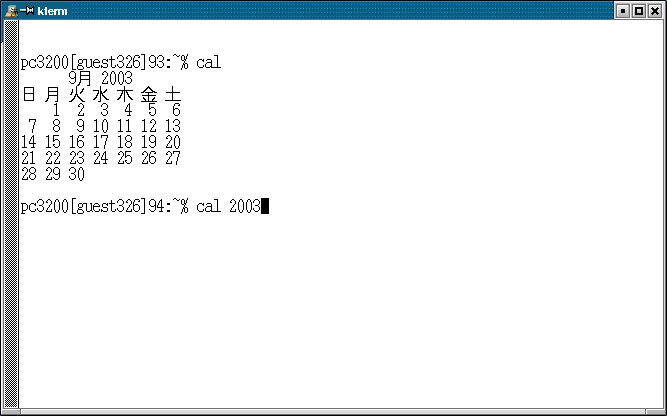 |
すると,次のように今年のカレンダーが表示される。
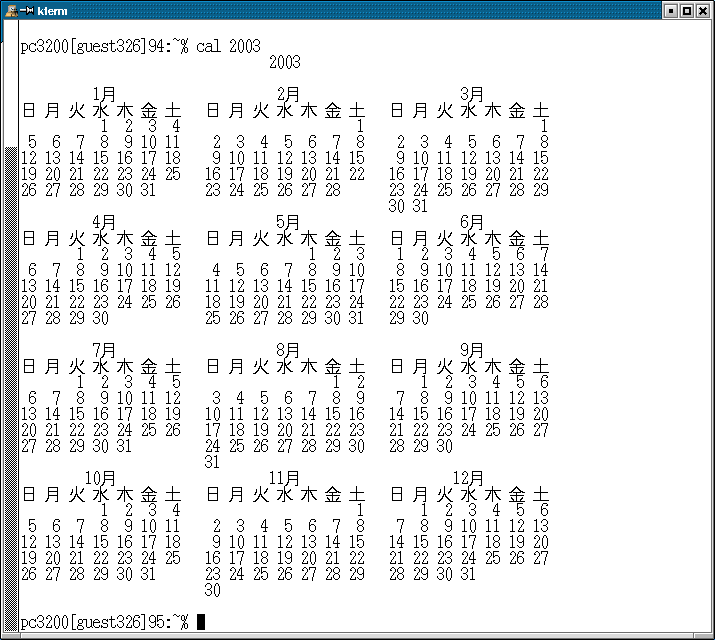 |
以上のように,基本的にはUNIXでのプログラムは,プロンプト(ここでは,単に%とする)に
% プログラム名 |
というように,プログラム名を単独で指定するか,または
% プログラム名 補足情報 |
というように,プログラム名の後ろに,スペースで区切って何らかの補足情報を指定するようにする。
で上下にスクロールすることこもできる。また,左端の灰色のバーをマウスの中
ボタンでドラッグさせて好きな位置にスクロールさせることも可能である。試し
てみよ。
cleanコマンドを入力すると....
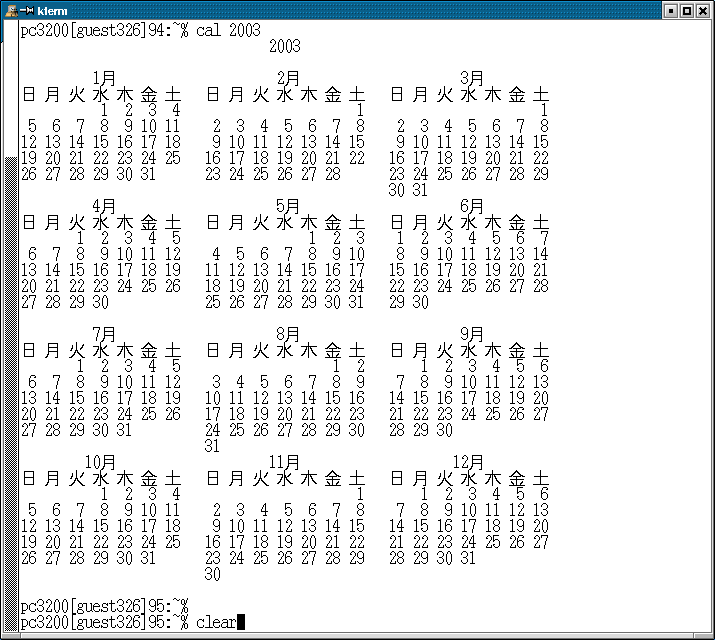 |
下図のようにktermの画面がクリアされて,プロンプトが上部に戻る。
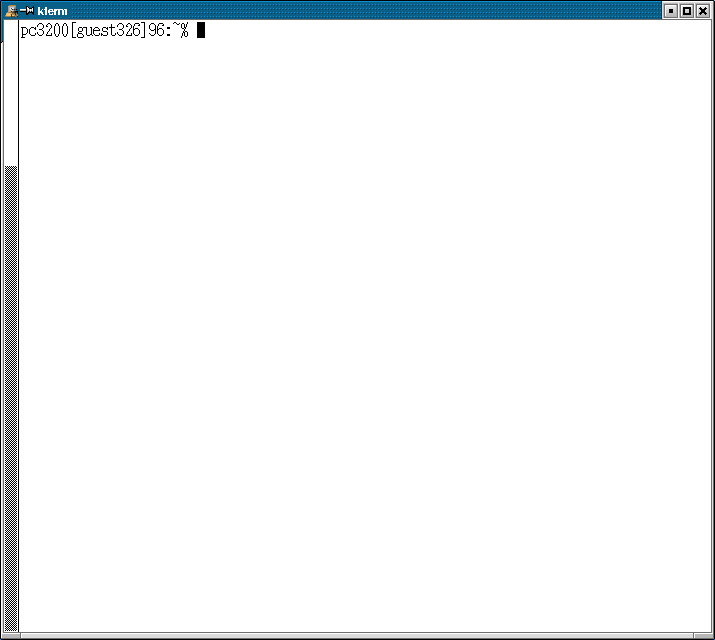 |